
كيفية العثور على قائمة جهات اتصال جوجل الخاصة بك 2025
يعرض موقع ون التقني كيفية العثور على قائمة جهات اتصال جوجل الخاصة بك 2025, و من الجيد إضافة جهات الاتصال الأكثر شيوعًا إلى حساب جيميل الخاص بك – ليس فقط من الأسهل إرسال رسائل بريد إلكتروني إليهم ، ولكن يتم تلقائيًا “إدراج رسائلهم في القائمة البيضاء” ، مما يعني أنه لن يتم إرسالها إلى مجلد الرسائل غير المرغوب فيها في Gmail عن طريق الخطأ.
استخدام جهات الاتصال
يمكنك أيضًا استخدام جهات الاتصال لتخزين معلومات إضافية حول الأشخاص الذين تهتم بهم ، مثل أرقام الهواتف وأعياد الميلاد والمعلومات الشخصية الأخرى. وأي شخص تضيفه إلى جهات الاتصال الخاصة بك يكون متاحًا على الفور على جميع أجهزتك التي تستخدم فيها Gmail ، بما في ذلك جهاز الكمبيوتر والهاتف والجهاز اللوحي.
نظرة عامة
فيما يلي نظرة عامة على جميع أهم الطرق لاستخدام جهات الاتصال في Gmail ، بما في ذلك كيفية إضافتها وتعديلها وحذفها.
العثور على قائمة جهات اتصال جوجل
قائمة عناوين بريدك الإلكتروني في Gmail هي وصولك المباشر إلى جهات الاتصال التي تحتاج إلى الوصول إليها. إنها مشكلة كبيرة ، لذا سترغب في معرفة مكان العثور على قائمة جهات الاتصال من سطح المكتب أو الكمبيوتر المحمول.
صفحة Google الرئيسية
لحسن الحظ ، فإن تعقب المرسل إليهم سريع وسهل. هناك عدة طرق يمكنك من خلالها الحصول على قائمة بريد Gmail الخاصة بك: إما عبر Gmail أو من خلال صفحة Google الرئيسية.
الدليل السريع
في هذا الدليل السريع ، سنأخذك في جولة عبر كل هذه الطرق حتى تتمكن من الوصول إلى قائمة جهات اتصال Gmail.
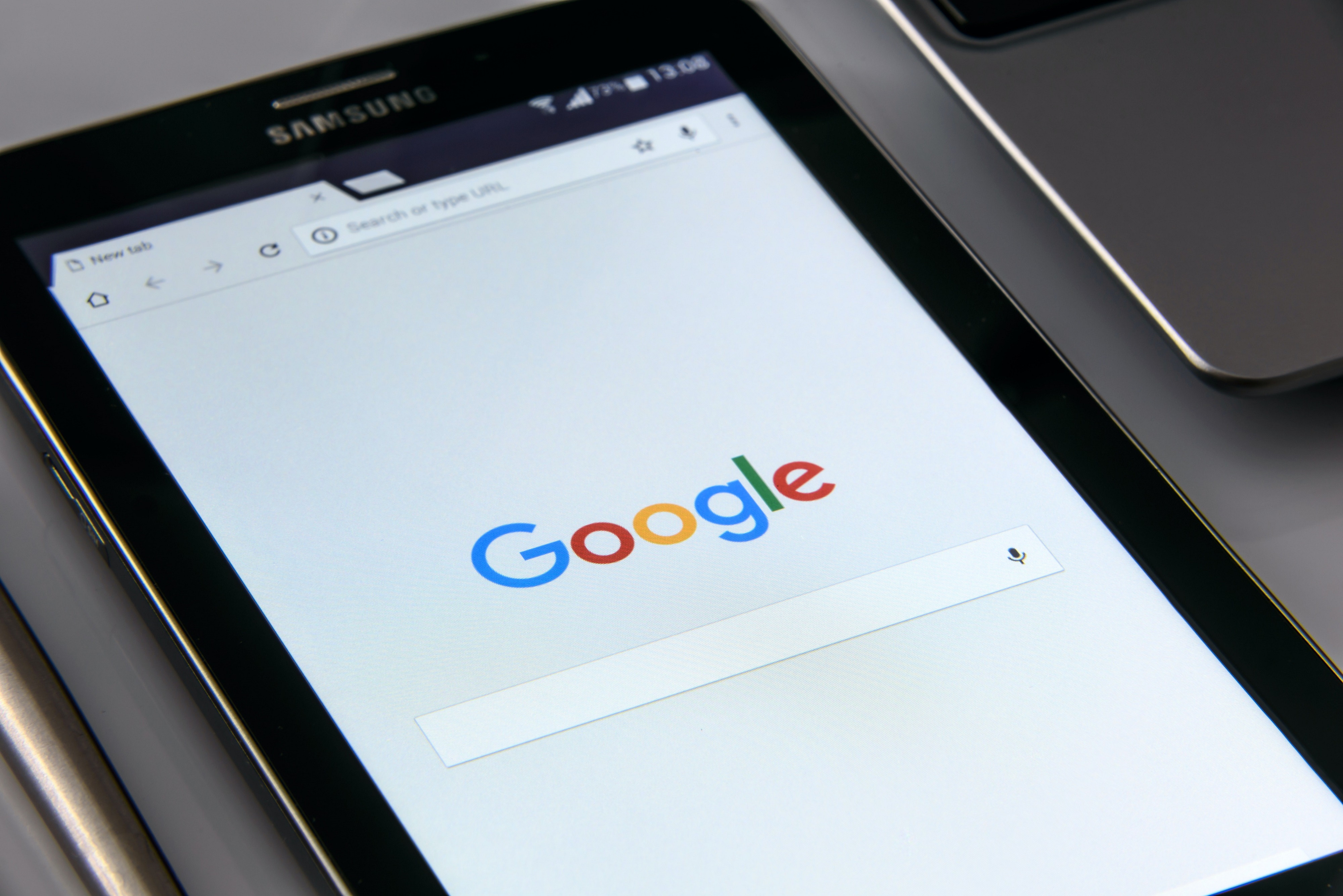
كيفية العثور على قائمة جهات الاتصال الخاصة بي باستخدام الشريط الجانبي في Gmail
افتح صندوق بريد Gmail الخاص بك
لقطة شاشة لصندوق بريد Gmail
على الجانب الأيمن ، داخل الشريط الجانبي المصاحب ، انقر فوق رمز جهات اتصال Google
يركز الشريط الجانبي لـ Gmail على الوظيفة الإضافية لجهات اتصال Google
يمكنك بعد ذلك تصفح جميع جهات اتصال Google الخاصة بك (دون مغادرة Gmail!)
تم فتح الوظيفة الإضافية لجهات اتصال Google داخل الشريط الجانبي لـ Gmail
كيفية العثور على قائمة جهات الاتصال الخاصة بي من البريد الوارد في Gmail
يجب أن تكون خطوتك الأولى هي التوجه إلى صندوق بريد Gmail الخاص بك. من هنا ، انتقل إلى أعلى يمين الشاشة حيث ستجد زرًا يشبه شبكة من تسع نقاط. انقر فوق هذا الزر
تطبيقات Google
يجب أن تفتح قائمة منسدلة مع تطبيقات Google الخاصة بك ، بما في ذلك جهات الاتصال الخاصة بك ، أسفل رمز دائري أزرق مع رمز شخص في وسطه. انقر فوق هذا الرمز.
جيميل السريع
وصول بريد Gmail السريع إلى تطبيقات Google
ستظهر قائمة جهات اتصال Gmail الخاصة بك تمامًا كما كانت من قبل ، وتكون جاهزة لتلقي الرسائل والاتصال بها متى كنت مستعدًا
كيف يمكنني الوصول إلى قائمة جهات الاتصال الخاصة بي من خلال صفحة Google الرئيسية؟
افتح صفحة Google.com الرئيسية
توجه مباشرة إلى صفحة Google الرئيسية وكما كان من قبل ، توجه إلى الزاوية اليمنى العليا من شاشتك. ستجد نفس رمز الشبكة كما كان من قبل – انقر فوقه.
حدد صفحة جهات الاتصال
رمز مسار Gmail
في القائمة المنسدلة التي تظهر ، ستجد نفس رمز مسار Gmail – دائرة زرقاء مع صورة ظلية بيضاء في المنتصف.
Google.com – صفحة البحث الرئيسية
تصفح جهات الاتصال الخاصة بك
انقر فوق الرمز وسيتم نقلك إلى جهات الاتصال الخاصة بك مرة أخرى – كل ذلك تم إعداده تمامًا كما تركتهم!
قائمة جهات اتصال Gmail
كما ترى ، فإن الوصول إلى قائمة جهات الاتصال الخاصة بك من خلال صفحة Google الرئيسية أمر بسيط مثل المرور عبر Gmail.
كيفية العثور على قوائم جهات الاتصال الخاصة بي من خلال شريط البحث
يمكنك أيضًا العثور على قوائم جهات الاتصال الخاصة بك من خلال تصفح شريط البحث في متصفحك. يمكن أن تكون هذه أسرع طريقة للوصول إلى دفتر العناوين الخاص بك:
شريط البحث
انقر فوق شريط البحث انقر فوق شريط البحث في متصفحك الموجود أعلى الصفحة.
يركز Google Chrome على omnibar
اكتب عنوان جهات اتصال Google أدخل في contacts.google.com واضغط على إدخال. سيتم تحميل قائمة جهات الاتصال الخاصة بك وستكون جاهزًا تمامًا.
يبحث Google Chrome عن contacts.google.com في omnibar
لذلك كانت هذه ثلاث طرق مفيدة للوصول إلى قائمة جهات الاتصال! يجب أن تكون جميع جهات الاتصال التي أضفتها بالفعل هناك ، لذلك سيكون لديك كل ما تحتاجه لتلقي رسائلك الإلكترونية أثناء التنقل.
كيف تضيف جهات اتصال في Gmail؟
افتح جهات اتصال جوجل
الصفحة الرئيسية لجهات اتصال Google
في الجزء العلوي الأيسر ، انقر فوق الزر “إنشاء جهة اتصال” ، ثم انقر فوق “إنشاء جهة اتصال”
قم بإنشاء زر جهة اتصال جديدة في جهات اتصال Google
تفتح صفحة جديدة حيث يمكنك ملء تفاصيل جهة الاتصال الجديدة الخاصة بك
نموذج اتصال جديد في واجهة جهات اتصال Google
بمجرد أن تكون جاهزًا ، انقر فوق حفظ
حفظ جهة اتصال جديدة في واجهة جهات اتصال Google
تفاصيل البيانات
يمكنك إضافة قدر ما تريد من التفاصيل إلى جهة اتصال Google الخاصة بك ، بما في ذلك الاسم الأول واسم العائلة واسم الشركة والمسمى الوظيفي وعنوان البريد الإلكتروني ورقم الهاتف. هذه مجرد حفنة من جميع التفاصيل التي يمكنك إضافتها ، حيث يمكن إضافة المزيد من الحقول مثل عيد الميلاد أو موقع الويب أو حتى الحقول المخصصة.
الميزات القوية
تتمثل إحدى الميزات القوية في أنه يمكنك تصنيف جهات الاتصال لتسهيل العثور على أشخاص من نفس الاهتمامات (على سبيل المثال ، لوح تزلج قابلته مؤخرًا).
كيف تقوم بتصدير جميع جهات اتصال Gmail الخاصة بك؟
افتح جهات اتصال جوجل
الصفحة الرئيسية لجهات اتصال Google
على الشريط الجانبي الأيسر ، انقر فوق خيار التصدير
خيار تصدير جهات الاتصال في الشريط الجانبي لجهات اتصال Google
حدد جهات الاتصال التي تريد تصديرها وكيفية تصديرها
تصدير جهات الاتصال من واجهة جهات اتصال Google
بمجرد النقر فوق الزر “تصدير” ، سيتم تنزيل ملف بجهات الاتصال المحددة على سطح المكتب
تصدير جميع جهات اتصال
يتم استخدام تصدير جميع جهات اتصال Gmail بانتظام قبل إرسال بريد إلكتروني مجمّع ، على سبيل المثال عندما تريد دعوة الجميع إلى حدث أو حفلة أو إلى حفل زفافك! لإرسال رسائل بريد إلكتروني مخصصة تبدو فريدة ، فكر في استخدام حل دمج البريد مثل Mailmeteor.




